Главные причины, из-за которых не запускаются игры
Рассмотрим основные причины, почему не запускаются игры на компьютере под ОС Windows 7, 8 или 10:
- Нет требуемых файлов библиотек. К ним относится Direct X, Visual C++ и пр. Чаще всего при такой причине система выдает соответствующее сообщение.
- Несовместимость слишком старых игр с новыми версиями Windows.
- Конфликт с антивирусными программами, особенно это актуально для нелицензионных игр.
- Драйвер видеокарты не установлен, либо требует обновления. Даже, если в диспетчере оборудования нет никаких ошибок, и система показывает, что для видеокарты стоит нужный драйвер, по факту может оказаться, что применяется стандартный драйвер. Он не раскрывает все возможности видео адаптера.
- Несоответствие системы требованиям игры – нехватка оперативки, слабая видео карта и пр.
Возможно, Вам будет интересно:
- Как управлять курсором с клавиатуры на Windows
- Как управлять компьютером с помощью одной лишь мыши
- Какие процессы можно закрыть в диспетчере задач Windows 7
Теперь рассмотрим, каким образом можно исправить все эти проблемы.
Отсутствуют нужные файлы библиотек
Чаще всего игра не запускается на Windows из-за отсутствия файлов DLL. В этом случае вы увидите следующее системное предупреждение:
Если вы получили подобное сообщение при попытке запустить игру, и при этом первыми буквами в ошибке оказались D3D, то проблема кроется в библиотеке DirectX. Даже последние версии Windows 10 не включают все компоненты директа, поэтому пользователю приходится их устанавливать самостоятельно. Можно воспользоваться веб-установщиком с официального сайта Microsoft, который сам определит компоненты, которых не хватает на вашем компьютере.
Если код ошибки начинается с букв MSVC, то отсутствуют какие-то файлы библиотеки С++. Кончено, хорошо бы было знать, конкретные названия файлов, чтобы скачать их с официального сайта. Однако можно загрузить и сразу все файлы библиотеки.
Это две основных библиотеки, отсутствие файлов которых приводит к невозможности запуска игр на Windows. Однако бывают ситуации, когда нет специальных библиотек от самого разработчика игры. Это связано с тем, что антивирусник удаляет их. Это касается только нелицензионных игрушек. Как с этим бороться, рассмотрим в третьей главе.
Почему не запускаются игры на Windows 7, 8, 10 что делать?
Я постараюсь вспомнить все причины, которые у меня были.
Причина №1. Нет требуемых компонентов.
Самая распространенная причина, их за-чего не запускается игра или программа, это нехватка компонентов в системе. Чтобы не тратить много времени на поиске, выкладываю, все компоненты в архиве:
 Откройте образ, или распакуйте например с помощью бесплатного архиватора.
Откройте образ, или распакуйте например с помощью бесплатного архиватора.
После запуска, инсталлятор предложит выбрать компоненты, для начала установите все по стандарту, если не поможет тогда добавляйте.
После запуска нажимаем далее.

Вначале можно выбрать оптимальный выбор. Если не поможет, то тогда нажимаем выбрать все.

Появится список, устанавливаемых компонентов.

Тут можно ничего не выбирать или выбрать по желанию.

После выбора, нажимаем установить.

Пойдет установка.

После установки, лучше перезагрузить компьютер.

Для программ важные компоненты, это java, visual c++ и microsoft network.
Для игр тоже самое и обязательно DirectX.
Остальное зависит от программы или игры. По этому если не запускается игра или программа, смело скачивайте и устанавливайте все!
Причина №2. Недостаточно прав для запуска.
Попробуйте запустить игру от имени администратора, для этого нажимаем правой кнопкой мыши по ярлыку и выбираем запуск от имени администратор.

Причина №3. Игра или программа не совместима.
Возможно ваше приложение не совместимо с вашей версией Windows. Для совместимости можно попробовать нажать правой кнопкой мыши по ярлыку и выбрать свойство.

Далее переходим в совместимость и в открывающемся списке выбираем систему с которой совместимо приложение. Нажимаем ок, пробуем.
Причина №4. Совместима ли игра с вашим компьютером.
Возможно игра или программа не совместима с вашим компьютером. Для этого вводим название и пишем системные требования.

Нас интересуют хотя бы минимальные требования. Как посмотреть системные требования компьютера, можно .

Причина №5. Не установлены необходимые драйвера.
Для игр важно, чтобы были установлены драйвера на видеокарту. Скачать их можно с официально сайта нвидеа или радион.
Скачиваем под вашу видеокарту и устанавливаем драйвер.
Причина №6. Плохая сборка.
Возможно вы скачали ломаную игру (или программу) в интернете и она не запускается. Причин тут может быть много, но одна из главных это такая сборка. И тут либо качать другую, либо покупать лицензию.
Причина №7. Проблема в операционной системе.
- Возможно вы давно не чистили компьютер, тогда его необходимо почистить.
- Вирусы не дают компонентом нормально работать. В этом случае нужно прогнать компьютер антивирусом.
- Если сетевая игра, её может блокировать антивирус или файрвол. Можно временно их отключить попробовать или добавить в исключения.
Причина №8. Другие причины.
- Неверная дата и время на компьютере.
- Проверяем наличие обновлений или новых версий игры или программы.
- Используйте латинские символы в пути, при установке игры.
- Установите все компоненты (программы) идущие с игрой.

Добрый день! Уважаемые читатели и гости блога Pyatilistnik.org, наверняка самой частой проблемой в повседневной жизни системного администратора или рядового пользователя, является ситуация, что не идет печать на принтер с компьютера под операционной системой Windows. Решаются такие ситуации по разному и в данной статье я бы хотел разобрать самые рядовые и действенные методы, которые помогут вам в устранении данной проблемы и помогут научить пользователя диагностировать и решать ее самому, не отвлекая вас от более важной работы.
Алгоритм действий, если не идет печать на принтер
И так почему печать не идет на принтер я вам описал, давайте теперь сделаем алгоритм действий.
- Так как устройства могут зависать по ряду причин, вплоть до глючной прошивки, первым действенным советом выступает перезагрузка устройства, делается она просто либо на самом принтере есть кнопка включения/выключения, либо вы просто вытаскиваете черный шнур питания на несколько секунд.

- Если после перезагрузки принтера ничего не произошло, то пробуем перезапустить службу, как это делается посмотрите по ссылке выше.
- Если перезапуск не помог проверьте нет ли у вас локальных ограничений на печать, для этого перейдите в панели управления на вкладку «Устройства и принтеры».
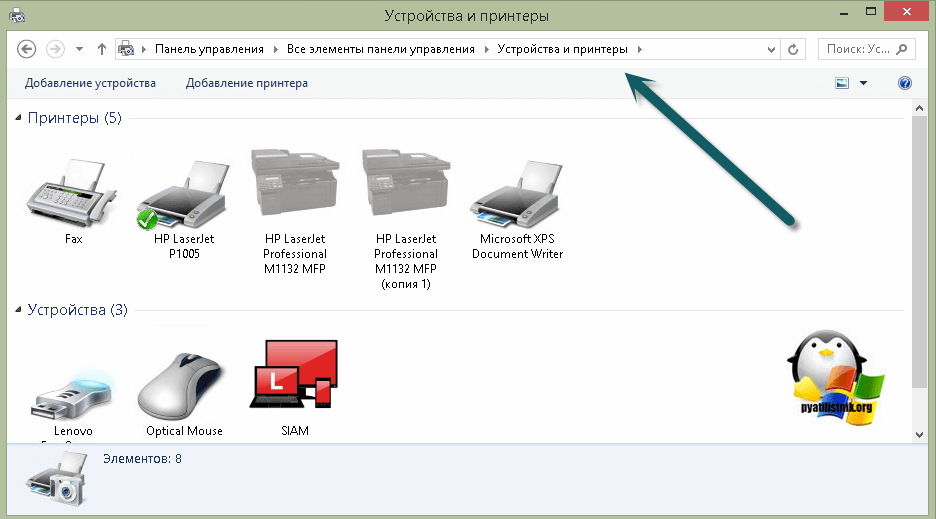
Щелкните правым кликом по нужному принтеру, обратите внимание, чтобы ваш принтер не имел призрачный ярлык, как на моем скриншоте, тут сразу можно понять, что не идет печать на принтер в виду его автономной работы. В контекстном меню выберите пункт «Очередь печати» и на вкладке меню «Принтер» убедитесь, что не установлены две галки:
- Приостановить печать
- Работать автономно
Если они установлены, то вы не сможете отправить документы на распечатывание, они будут висеть в очереди, но дальше ничего не уйдет.
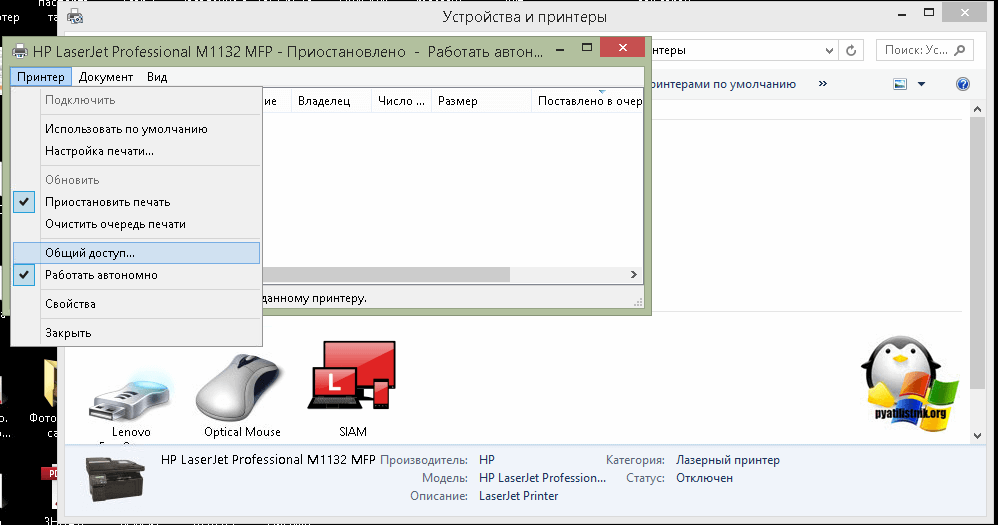
Обратите внимание, что как только принтер перестал быть в автономной работе, он сразу изменил ярлык на нормальный цвет, это означает, что он стал рабочим.
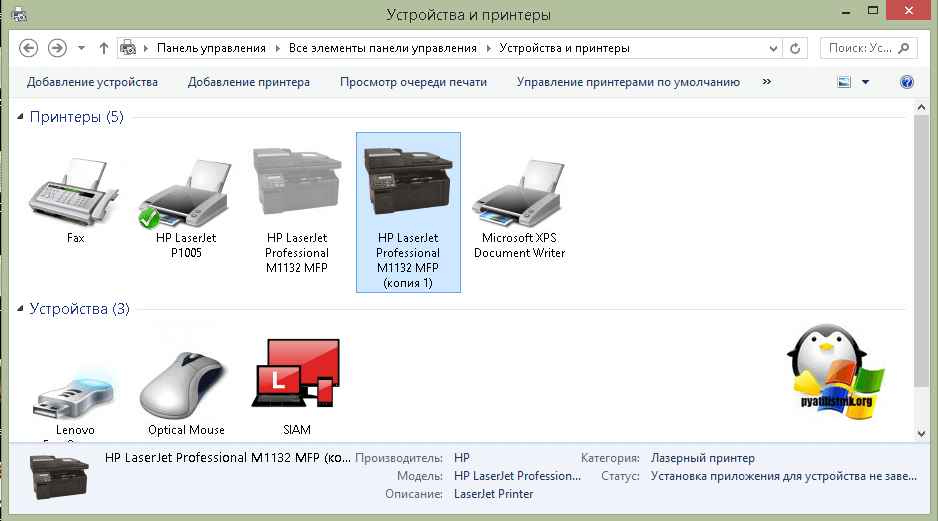
4. Далее я вам советую, очистить всю очередь печати и попробовать отправить документ с компьютера на печать.
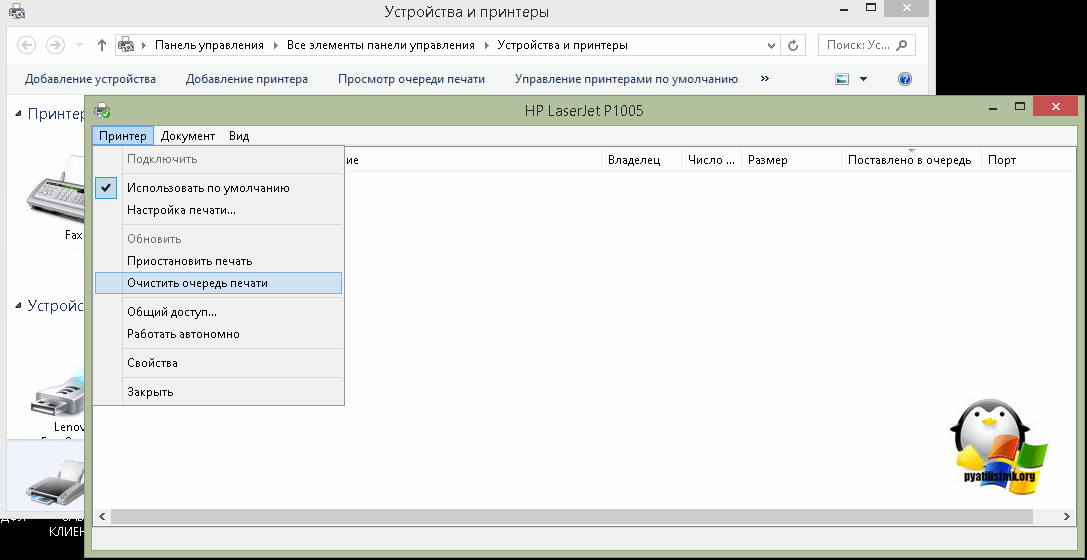
5. Если и это не помогло, то я вам советую произвести его диагностику встроенными средствами я об этом методе уже писал в статье, когда не работал принтер в Windows 10.
6. Переустановка драйверов, такие действия могут потребоваться, когда вы, например, обновили вашу Windows 10 на новый релиз, и в нем ваш принтер может не поддерживаться или требовать переустановки драйверов.
Еще одной из спасительных палочек, когда не идет печать документа на принтер, является использование утилиты Print-Spooler-Repair-Tool, которая в автоматическом режиме проведет глубокую диагностику вашей системы и постарается исправить все возможные проблемы с печатью. Откройте утилиту, желательно от имени администратора, чтобы не сработал Windows UAС. Нажмите для диагностики кнопку «Repair»
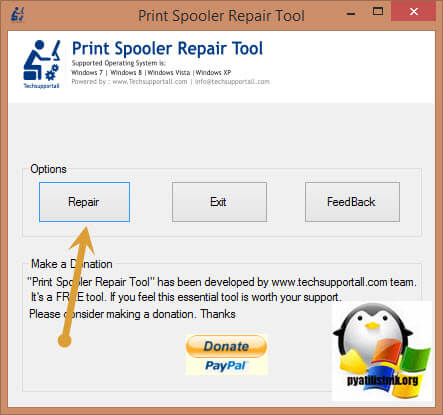
Сам процесс обнаружения и устранения проблем занимает около минуты. Утилита сама все сделает.
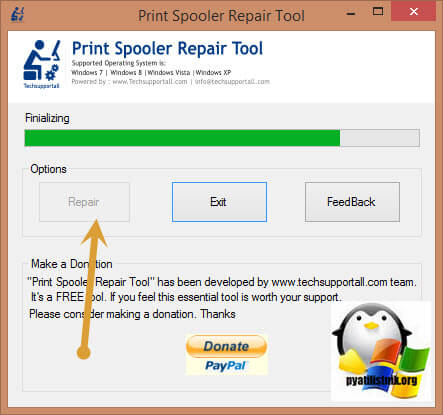
Основные причины отсутствия менструации
Задержкой месячных принято называть их отсутствие более, чем через 5 дней после ожидаемой даты. Такое нарушение не более двух раз в год не страшно. Если задержка становится постоянной, необходимо сделать визит к гинекологу.
Причины, почему не идут месячные в течение длительного времени (такое явление называется аменорея) могут быть различными – от беременности до развития гинекологических и негинекологических заболеваний.

Беременность
Наиболее распространенная причина отсутствия месячных у женщин в репродуктивном возрасте – все же беременность. Произошедшее зачатие ведет к тому, что работа организма перестраивается, меняется гормональный фон. Все настраивается на вынашивание беременности, поэтому менструации нет.
Здесь следует обратить внимание на первые признаки беременности, которые женщина может почувствовать еще даже до задержки. Ну и в помощь, конечно же, тест на беременность, который реагирует на содержание в моче «беременного» гормона – ХГЧ.
Нельзя исключать внематочную беременность. В этом случае прикрепление эмбриона происходит не как положено – в полости матки, а вне ее. Внематочная беременность опасна для жизни женщины и требует немедленного врачебного вмешательства. Однако на ранних сроках определить ее сложно, тест показывает обычные две полоски, может быть более слабые чем обычно.
Диагностировать это состояние возможно с помощью сдачи анализа крови на ХГЧ (определяется количество гормона), а также ультразвукового исследования.
Гинекологические заболевания
Бывает так, что тест отрицательный, а менструации нет. Почему не идут месячные, если нет беременности – вопрос, возникающий у многих женщин.
Причин, кроме беременности, может быть множество. Одна из них – развитие гинекологических заболеваний, то есть тех, которые затрагивают репродуктивные органы.
К нарушению цикла могут привести любые воспалительные процессы и такие болезни, как:
- миома матки;
- эндометрит, эндометриоз;
- аденомиоз;
- аднексит;
- заболеваний шейки матки;
- кисты, поликистоз;
- дисфункция яичников.
Является распространенной проблема образования кист на яичниках и поликистоза. В результате происходит нарушение гормонального баланса в организме женщины, клетки новообразований способствуют выработке прогестерона. Гормон препятствует отторжению эндометрия с полости матки, в результате – месячных нет.

Симптомом всех подобных заболеваний является не только аменорея. Следует обратить внимание на нехарактерные для обычного состояния боли внизу живота, выделения между месячными. При их наличии необходимо посещение врача.
Начало климакса
Начало климакса приходится на возраст после 40 лет. Хотя есть понятие раннего климакса (после 30-35 лет). Этот период характеризуется угасанием репродуктивной функции. Овуляции становятся нерегулярными, перестраивается гормональный фон, изменяется цикл – и это тоже причины того, почему месячные не идут в срок.
Прерывание беременности
Аборт проводится путем механического выскабливания полости матки. Возможно излишнее удаление тканей, в результате чего после процедуры на восстановление требуется больше времени, чем при обычном менструальном цикле. Поэтому месячные могут начать через 40 и более дней после аборта.
При медикаментозном аборте или произвольном (выкидыше) происходит сбой гормонального фона. Это тоже приводит к тому, что месячные не идут в срок.
Заболевания внутренних органов
К нарушению цикла и отсутствию месячных у женщины, даже если не беременна, могут привести различные внутренние заболевания:
- проблемы с поджелудочной железной, надпочечниками;
- болезни щитовидки;
- сахарный диабет и другие.
Изменение массы тела
Диеты или, наоборот, быстрый набор веса – прямой путь к задержкам. При резкой потере массы тела в организме происходит дефицит питательных веществ и витаминов. При ожирении происходит гормональный сбой, излишнее содержание эстрогена, что увеличивает продолжительность цикла.
Смена климата
Отпуска, поездки, перелеты в другой климатический пояс – еще одна причина того, почему не идут месячные, кроме беременности.
Акклиматизация, эмоции – все это ведет к задержке.
Излишние физические нагрузки
Изменения менструального цикла возможны при непосильных физических нагрузках. Это занятия спортом, подъем тяжестей. Все это наносит вред организму женщины, и, прежде всего, сказывается на репродуктивной функции.
Как обновить версию игры?
Компьютерная игра представляет собой сложную программу, создание которой предусматривает множество нюансов. Нередко выясняются, что в выпущенной в продажу игре имеются различные технические проблемы и недоработки, в связи с чем разработки выпускают обновления. Существует особый порядок установки новых версий. А здесь читайте — как обновить версию Андроид на смартфоне или планшете.
Инструкция
Посещайте чаще официальный сайт разработчиков игры. Именно здесь публикуется информация о доступных обновлениях, а также сами установочные пакеты и инструкции по обновлению. Перейдите на страницу загрузки нужного файла и запустите его. Обратите внимание на необходимую конфигурацию системы, поскольку в зависимости от версии игры требования могут меняться.Запустите загрузку, следуя инструкциям, после чего откройте установочный файл. Укажите путь к папке на жестком диске, в которой находится игра, и нажмите «Далее». Дождитесь завершения процесса установки. Обратите внимание, что предварительно рекомендуется закрыть все ненужные приложения, включая саму игру, а также антивирус во избежание каких-либо конфликтов. После окончания установки перезагрузите компьютер и запустите игру. В главном меню или в командной строке (клавиша «~») должна быть указана новая версия приложения.Скачайте новую версию игры с одного из любительских игровых сайтов. Ознакомьтесь с отзывами тех, кто уже обновлял игру, чтобы узнать, является ли дополнение работоспособным, и не вызывает ли оно какие-либо проблемы. Будьте внимательны: установочные файлы на незнакомых сайтах могут содержать вирусы, которые приведут к неисправностям не только в игре, но и операционной системой. Перед установкой проверьте соответствующий файл антивирусом.Некоторые обновления игры становятся доступными только после обращения в техподдержку разработчиков. Напишите письмо на указанный в документации к приложению электронный почтовый адрес, сообщив, почему вам требуется обновление. Обычно в качестве причин указывается наличие технических неисправностей, характерных именно для версии, которую вы приобрели. Через некоторое время вас оповестят, сообщив, как обновить игру.Обновление и восстановление игры
- Версии DCS World
- DCS карты
- Лицензирование, активация
- Ошибки авторизации в игре
- Джойстики и другие устройства управления. Настройка
- Магазин. Оформление и оплата заказа
- Интернет-магазин
- Возврат или обмен покупки
- Вы не получаете электронные письма с сайта DCS о заказах?
- Новые DCS модули не имеют серийного номера
- Где я могу найти свои серийные номера после покупки?
- Не удалось привязать DCS World ключ, приобретенный в другом магазине
- Страница лицензии
- Бонусная система
- Скидочные купоны
- Где я могу получить бесплатную карту Невады?
- Где моя кампания A-10C или F-15C Red Flag?
- Проблемы с Игрой, сбои
- Создание Отчёта о сбое
- Обращение в Службу Технической Поддержки
- Ошибки запуска игры
- Возможные сбои в ноутбуках
- Меню миссии \ кампании или Редактор миссий не работает
- Обновление и восстановление игры
- Ошибки при установке, обновлении или восстановлении DCS
- Проблемы с подключением к серверам Мультиплеера
- Внутриигровые вопросы
- Общее
- Лицензированные сторонние проекты на форумах
- DCS модули от Belsimtek
- DCS модули от RAZBAM
- DCS модули от VEAO
- DCS модули от Magnitude 3 LLC
- DCS модули от AvioDev
- DCS модули от Polychop-Simulations
- DCS модули от Heatblur Simulations
- DCS модули от MilTech-5
- Вопросы по форуму и сайту
- Сайт
- Форум
- Steam
- 32-х битная версия
Как запустить игру на старом компьютере если она не запускается?
Обычно если игра на компьютере не запускается, значит слаба видеокарта или не хватает оперативной памяти.
В этом случае я вам предлагаю следующий вариант выхода из этой не приятной ситуации.
Полное отключение антивирусной защиты.
Использование файла подкачки виртуальной памяти, но помните, что при использовании этой процедуры происходит сильный износ жесткого диска.
Оптимизация компьютера с помощью файла подкачки;
Для начала заходим в настройки параметров компьютера и выбираем пункт система.

Заходим в этот пункт, заходим далее в дополнительные параметры системы.
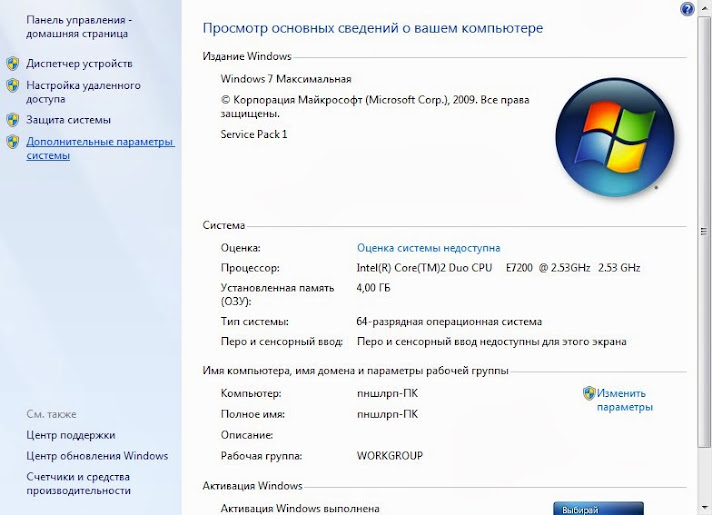
Мы зашли в пункт свойства систиемы

Выбираем пункт параметры и нажимаем его. В открывшемся окне нажимаем на кнопочку изменить.
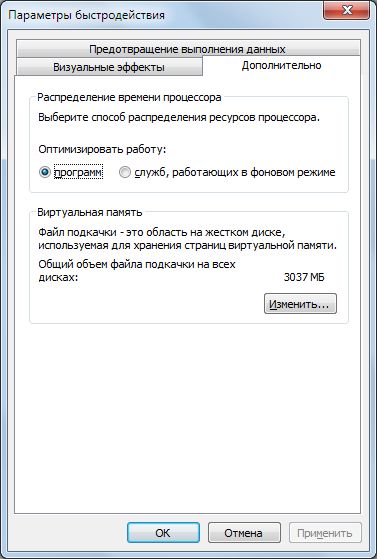
В этом окне мы снимаем галочку с верхнего окна, где написано ( автоматически выбирать объем файла подкачки.
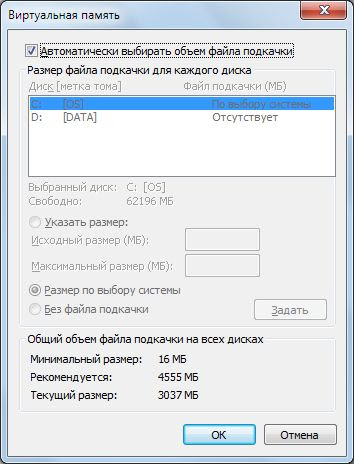
В новом открывшемся окне устанавливаем размер файла подкачки виртуальной памяти в одном из разделов жесткого диска.

Нажимаем ОК и перезагружаем компьютер.
Причины из-за которых могут не запускаться игры
Для начала хочу привести несколько общих рекомендаций, которые не лишним было бы проверить перед всем остальным:
- если вы игру загружали с какого-нибудь торрент-трекера, попробуйте загрузить другую версию (нередко, когда целостность некоторых файлов в таких сборках может быть нарушена). Некоторые торрент-программы позволяют производить поиск файлов сразу по десяткам торрент-трекеров — https://ocomp.info/analogi-utorrent-torrent-klientyi.html
- обратите внимание на русификатор игры и патчи. Бывает так, что русская версия игры не работает (например), но с английской версией — все в порядке!
- проверьте в диспетчере задач (для его вызова используйте сочетание Ctrl+Shift+Esc), не завис ли процесс игры.

Диспетчер задач в Windows 10! Если игра перестала отвечать — попробуйте закрыть ее и запустить вновь
- еще один стандартный совет — попробуйте перезагрузить компьютер.
- некоторым приложениям (в т.ч. играм) недостаточно прав при запуске. В этом случае попробуйте нажать правой кнопкой мышки по значку игры, и в меню выберите вариант «Запустить от администратора»;

Запуск игры от имени администратора
- проверьте системные требования игры: удовлетворяет ли ПК ее минимальным значениям? Например, ваша видеокарта может просто не поддерживать нужных пиксельных шейдеров, и в результате «не знать» как работать с графикой игры.
- попробуйте подождать 30÷60 сек. — часть игр стартуют не сразу, а с некоторой задержкой (а если ваш компьютер еще и слишком «слаб» для этой игры — задержка может быть дольше).
- не лишним будет попробовать запустить игру в другой ОС Windows, возможно есть несовместимость (недоработка разработчиков) игры и системы (дабы на любой ПК/ноутбук сейчас можно установить еще одну ОС или использовать виртуальные машины). Про установку 2 ОС на ПК — https://ocomp.info/2-windows-na-1-kompyuter.html
*
В системе не уставлены видеодрайвера
Пожалуй, одна из наиболее частых причин. Большинство пользователей редко обновляют видеодрайвер после установки ОС Windows (и еще реже заходят в его настройки).
Чтобы проверить, установлен ли видеодрайвер в системе — достаточно зайти в диспетчер устройств (чтобы его открыть нажмите Win+R, и в окне «Выполнить» используйте команду devmgmt.msc) и открыть вкладку «Видеоадаптер».
Если драйвер установлен — вы увидите название вашего адаптера (например, IntelHD 5500, GeForce 920 M, как на скрине ниже).
Если драйвера нет — устройства могут называться, как «Стандартный VGA адаптер», или просто напротив них будет гореть желтый восклицательный знак  ).
).

Видеоадаптеры (диспетчер устройств)
Также обратите внимание на трей (прим.: значки рядом с часами) и панель управления: если установлена нормальная «полная» версия видеодрайвера — у вас должна быть ссылка на его настройку (см. скриншот ниже. Вместо IntelHD у вас могут быть, естественно, nVidia или AMD).

Ссылка на панель настройки видеодрайвера IntelHD
В помощь!

При отсутствии драйвера (или при «подозрениях» на него) — очень рекомендую обновить или попробовать установить другую версию (нередко, когда самая новая бета-версия видеодрайвера — работала ужасно с некоторыми играми). О том, как удалить полностью старую версию драйвера, а затем обновить его (несколькими способами) расскажет вот эта статья: https://ocomp.info/kak-obnovit-drayver-na-videokartu.html
В Windows отсутствует компоненты и некоторые библиотеки
У каждой игры, помимо тех. требований к железу, есть еще требования к системе и компонентам, которые необходимы для ее запуска. Обычно, эту информацию можно найти на официальном сайте игры или в файле readme (среди установочных файлов игры). Если нужного компонента в системе нет — игра может либо выдать ошибку при запуске, либо вообще не запуститься…
Наиболее распространенные компоненты, необходимые для большинства современных игр:
- DirectX — это важнейший набор компонентов, который позволяет компьютерным играм взаимодействовать с видео- и аудио-оборудованием вашего ПК/ноутбука. При отсутствии нужной версии DirectX — у вас просто не будет нужных DLL, и игра не будет «знать» как ей себя вести (разумеется, запустить ее вы не сможете). О том, как обновить DirectX — https://ocomp.info/otsutstvie-d3dx9.html
- Visual C++ — используется для разработки многих игр. Если компонентов этой среды у вас в системе нет, или была нарушена их целостность — игра работать не будет. О том, как устанавливать и обновлять Visual C++ — https://ocomp.info/oshibka-microsoft-visual-c.html
- Framework — спец. пакет, задача которого совместить и наладить работу различного ПО, написанного на разных языках программирования. По своей «сути» напоминает кодеки (если нужного кодека у вас нет — вы не сможете посмотреть видео. С Framework — история такая же…). О том, как установить Framework нужной версии — https://ocomp.info/microsoft-net-framework.html
Здесь же я еще добавлю, что перечисленные 3 компонента выше — это не панацея. Конкретно для вашей игры могут потребоваться и другие библиотеки, все их рассмотреть в одной статье вряд ли возможно.
В этом плане, хочу отметить утилиту для авто-обновления драйверов Driver Booster. Она помимо драйверов, может находить и обновлять все самые необходимые компоненты и библиотеки для игр (автоматически!). Очень помогает и экономит время при подобных проблемах.
Загрузить Driver Booster можно здесь: https://ocomp.info/update-drivers.html#Driver_Booster

Driver Booster обновляет помимо драйверов все необходимые библиотеки для игр
Конфликт антивируса с некоторыми файлами игры. Проверка на вирусы
Также нередко запуск игры блокируется антивирусом. Часто такое происходит с пропатченными файлами (некоторые пользователи, например, убирают защиту игры, и антивирус очень «негативно» относится к процессам, изменяющим другие файлы) …
Кроме того, не исключено, что на самом деле игра заражена вирусом и антивирус все правильно делает. Я бы порекомендовал сначала проверить и игру, и систему сторонними продуктами, а затем, если все в порядке — отключить защиту и попробовать снова запустить игру.
В помощь! Как проверить компьютер на вирусы и вредоносное ПО — https://ocomp.info/kak-udalit-virusyi.html

Отключение антивируса Avast на 1 час
Также во многих современных антивирусах (в том же Avast) есть игровые режимы: если включить его и занести игру в исключение — то она будет получать некоторую «свободу» от антивируса (к тому же, за счет этого можно повысить производительность ПК в игре, т.к. в это время антивирус не будет нагружать ЦП).

Антивирус AVAST — игровой режим
Игра слишком старая (новые ОС не поддерживают ее)
Новые ОС Windows далеко не всегда поддерживают старые игры (и, пожалуй, это очень частая причина неработоспособности игр). Если открыть свойства исполняемого файла «EXE» игры — то можно найти вкладку «Совместимость». В ней можно указать режим совместимости с одной их старых ОС Windows (см. скриншот ниже). Правда, помогает он далеко не всегда (но попробовать стоит, например, такая игра как Worms WP — благодаря этакому «шаманству» работает в Windows 10) …

Совместимость — свойства исполняемого файла
В помощь!

Как запустить старую игру на новом компьютере — https://ocomp.info/kak-zapustit-staruyu-igru.html
Вообще, на мой взгляд, наиболее эффективными решениями в данном случае будут:
- приобрести б/у ноутбук для старых игрушек: и места много не займет, и вопрос решит (сейчас такие девайсы можно взять за сущие копейки на том же «Авито»);
- установить на ПК вторую более старую ОС специально для игр. О том, как установить 2 ОС, см. эту заметку: https://ocomp.info/2-windows-na-1-kompyuter.html
- использовать виртуальную машину, в которую можно установить любую ОС Windows, и в нее уже загрузить и установить нужную игру. Последовательное выполнение этой операции см. здесь: https://ocomp.info/kak-zap-staruyu-windows-virtualbox.html
Попробуйте использовать спец. утилиты для ускорения и оптимизации игр
Ну и последнее, что порекомендую — это загрузить и протестировать 1-2 утилиты для оптимизации и ускорения игр. Дело в том, что в ряде случаев они не только поднимут производительность игры, но и решат некоторые «проблемы».
Например, такая утилита как Game Fire может: отключать некоторые «лишние» процессы (ненужные в игровом режиме), которые могут мешать нормальной работе игры. К тому же, она автоматически дефрагментирует файлы игры, задает некоторые настройки ОС перед запуском игр и т.д. В общем, имеет смысл попробовать.

Game Fire — главное окно (одна из утилит для ускорения игр)
